Windows XP 中将 FAT16 或 FAT32 卷转换为 NTFS 文件系统 |
您所在的位置:网站首页 › fat转换ntfs命令 › Windows XP 中将 FAT16 或 FAT32 卷转换为 NTFS 文件系统 |
Windows XP 中将 FAT16 或 FAT32 卷转换为 NTFS 文件系统
|
Windows XP 中将 FAT16 或 FAT32 卷转换为 NTFS 文件系统 对于硬盘来说,Microsoft Windows XP 支持下列三种文件系统: FAT16 FAT32 NTFS 如果要查看磁盘使用的是哪种文件系统,请右键点那个盘,选择“属性”。 收起这个图片 展开这个图片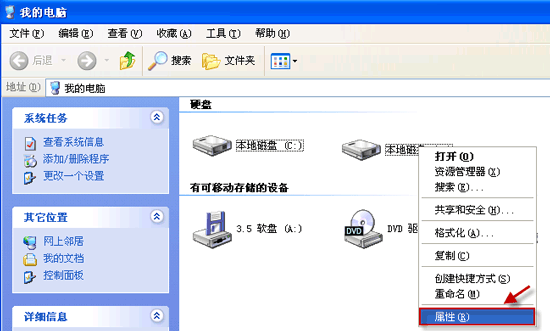
在“常规”选项卡,“文件系统”会显示你的文件系统信息。 收起这个图片 展开这个图片
简单来说,NTFS 性能更高并且安全可靠些。因此小易建议您在 Windows XP 中使用 NTFS,如果是 FAT32 的系统,可以将它转成 NTFS。 [小易提示:尽管转换过程中出现损坏或数据丢失的可能性很小,我们还是建议您在开始转换之前,先对要转换的卷上的数据进行备份。] 要将现有的 FAT 或 FAT32 卷转换为 NTFS,请按照下列步骤操作: 单击“开始”,依次指向“所有程序”、“附件”,然后单击“命令提示符”。 收起这个图片 展开这个图片 键入下面这个命令,然后按回车运行(x 代表你的盘符,用你具体的盘符字母替换掉)。 convert x:/fs:ntfs 例如,将E盘转换为 NTFS:convert E:/fs:ntfs
收起这个图片
展开这个图片
键入下面这个命令,然后按回车运行(x 代表你的盘符,用你具体的盘符字母替换掉)。 convert x:/fs:ntfs 例如,将E盘转换为 NTFS:convert E:/fs:ntfs
收起这个图片
展开这个图片
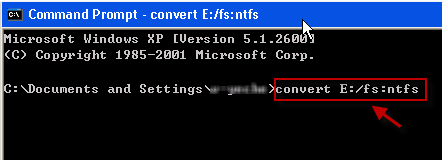 当命令提示窗口中显示下面的消息时,键入要转换的驱动器的卷标,然后按回车键 Enter: The type of the file system is FAT32 Enter current volume label for drive E: (文件系统类型为 FAT,输入驱动器的当前卷标) 这里小小解释一下,字母C.D.E等等代表盘符;而盘符前面的文字,如“本地磁盘”(英文中,如 new volume)就是卷标。 下面的截图,小易输入的是英文的卷标 NEW VOLUME, 如果你使用的是中文操作系统,一般输入本地磁盘即可。可以直接在记事本中写上本地磁盘,然后复制粘贴到命令提示符中来^^~
收起这个图片
展开这个图片
当命令提示窗口中显示下面的消息时,键入要转换的驱动器的卷标,然后按回车键 Enter: The type of the file system is FAT32 Enter current volume label for drive E: (文件系统类型为 FAT,输入驱动器的当前卷标) 这里小小解释一下,字母C.D.E等等代表盘符;而盘符前面的文字,如“本地磁盘”(英文中,如 new volume)就是卷标。 下面的截图,小易输入的是英文的卷标 NEW VOLUME, 如果你使用的是中文操作系统,一般输入本地磁盘即可。可以直接在记事本中写上本地磁盘,然后复制粘贴到命令提示符中来^^~
收起这个图片
展开这个图片
 转换成功后,命令窗口会弹出提示:Conversion complete
收起这个图片
展开这个图片
转换成功后,命令窗口会弹出提示:Conversion complete
收起这个图片
展开这个图片
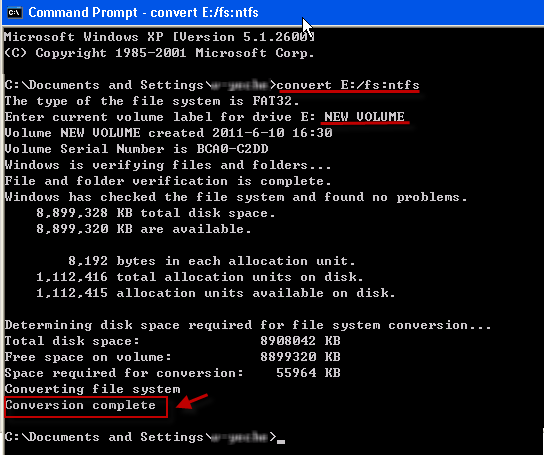 最后退出命令提示符即可。
最后退出命令提示符即可。
在转换过程中,如果命令窗口弹出错误信息: Convert cannot gain exclusive access to the drive letter drive, so it cannot convert it now.Would you like to schedule it to be converted the next time the system restarts? 说明要转换的盘正在使用中。我们可以在命令提示符中键入 Y ,在下次启动计算机的时候完成转换。 如果命令窗口弹出错误信息: Convert cannot run because the volume is in use by another process.Convert may run if this volume is dismounted first.ALL OPENED HANDLES TO THIS VOLUME WOULD THEN BE INVALID.Would you like to force a dismount on this volume? 说明要转化的磁盘上有正在被使用的文件。我们可以关闭相关应用程序,然后在命令提示符中键入 Y 完成转换。 注意:转换成 NTFS 有可能会带来一定麻烦。比如,如果电脑上装了两个系统,一个是 Windows 98、Windows ME 这样早期的系统,老系统会认不出 NTFS 的盘符。 另外,关于 NTFS, FAT16, FAT32 文件系统间的差别,请点击这里查看更多详细信息。
Everything 使用技巧 (1)Everything的文件共享功能 Everything 内置了HTTP、ETP/FTP服务器的功能,你可以将你的硬盘变成一个网站或FTP,方便别人下载你的文件!并且,HTTP的分享还拥有一个方便的搜索功能呢!
使用时只要点击菜单“工具”-“HTTP服务器”或“ETP/FTP服务器”后,就可以启动服务了。 启动HTTP服务后,你只要在浏览器中输入 http://本机ip:端口号 即可进行访问。 FTP的服务则需要FTP客户端来访问,你还可以在“工具”-“选项”-“HTTP”或“FTP”中设置端口号和访问密码等。反正有了Everything,你就可以在局域网内随心所欲地分享文件了!当然,如果你的机器有外网的IP(如电信的ADSL),还能让Internet上的任何人访问你硬盘里的文件呢!不得不说,这是一个非常非常棒的应用!
(2)Everything 高效搜索技巧之正则表达式 在使用之前,确保已经打开正则表达式选项(菜单Search → Enable Regex) 技巧:在Everything的搜索框中可以输入多个关键词,以空格分开,表示搜索结果要包括全部关键词。大家肯定对这种做法不会陌生,因为它正是搜索引擎的惯例。 举例:键入(不包括引号,下同)“李白 北京 08 jpg”,可以快速找出某些照片。 技巧:对应“与”的还有“或”(OR)运算,用半角竖线表示:|。当你不确信关键词的准确描述时,这种方式非常有用。 举例:“jpg 李白|libai 北京 08”、“免费|freeware”…… 引伸:既然空格表示“与”,那么如何表示真正的空格呢?很简单,加英文半角引号,比如”program files”。 详解如下: 在使用之前,确保已经打开正则表达式选项(菜单Search → Enable Regex) | 竖线表示或。例如:gray|grey 能够匹配 gray或grey(注:在|两侧没有空格)。() 小括号用于确定范围。例如:gr(a|e)表示在gr和y之间有一个字母a或e。gr(a|e)y将匹配gray或grey,与gray|grey意义相同。? 问号表示其前一个字符可能出现,也有可能不出现。例如:colou?r将匹配color和colour。* 星号表示其前一个字符可能不出现,也可能出现一次或多次。例如:ab*c将匹配ac、abc、abbc、abbbc等等。+ 加号表示其前一个字符出现一次或多次。例如:ab+c将匹配abc、abbc、abbbc等等,但不能匹配ac。. 点号可用匹配任何单个非新行字符。(事实上,把哪个字符称之为新行却是不一定的,可能是编码特别或位置特别,但是可以肯定的是这个行中一定包含其他字符。)在POSIX括号表达式规则中,点号只匹配一个点。例如:a.c可以匹配abc等等字符,但是[a.c]只匹配a、.、或c。[ ] 中括号表示能够匹配其括号内出现的一个字符。例如:[abc]能够匹配a、b或c。[a-z]将能够匹配a到z之间的任意一个字符。[abcx-z]能够匹配a、b、c、x、y或z,其也可以表示成[a-cx-z]。[^ ] [^ ]表示可以匹配任何一个没有出现在其括号内的字符,与[ ]刚好相反。例如:[^abc]能够匹配任何一个不是a、b、c的字符。[^a-z]能够匹配任何一个非小写字母之外的字符。^ 匹配名称开始的位置。在以行为基础的工具中,匹配任意行的开始位置。$ 匹配名称结束的位置,或者匹配字符串结尾新行的结束位置。在以行为基础的工具中,匹配任意行的结束位置。{m,n} {m,n}表示其前面的字符至少重复m次,但是重复次数少于n。例如:a{3,5}匹配aaa、aaaa以及aaaaa,但是不能匹配aa或aaaaaa。此表达规则在一些老的版本中不可用。 (3)Everything使用局限 Everything仅支持基于 NTFS 文件系统,对于 FAT32格式 的文件系统,Everything将不支持,这是 Everything 的一个局限。如果你的文件系统还是FAT32,若想使用Everything的话,则你需要转换你的分区格式。 在XP系统中可以在命令行下运行convert X:/FS:NTFS ,而后按提示完成系统格式转换操作后就可以Evergything了, 其中X代表你要转换的盘符。 |
【本文地址】
今日新闻 |
推荐新闻 |